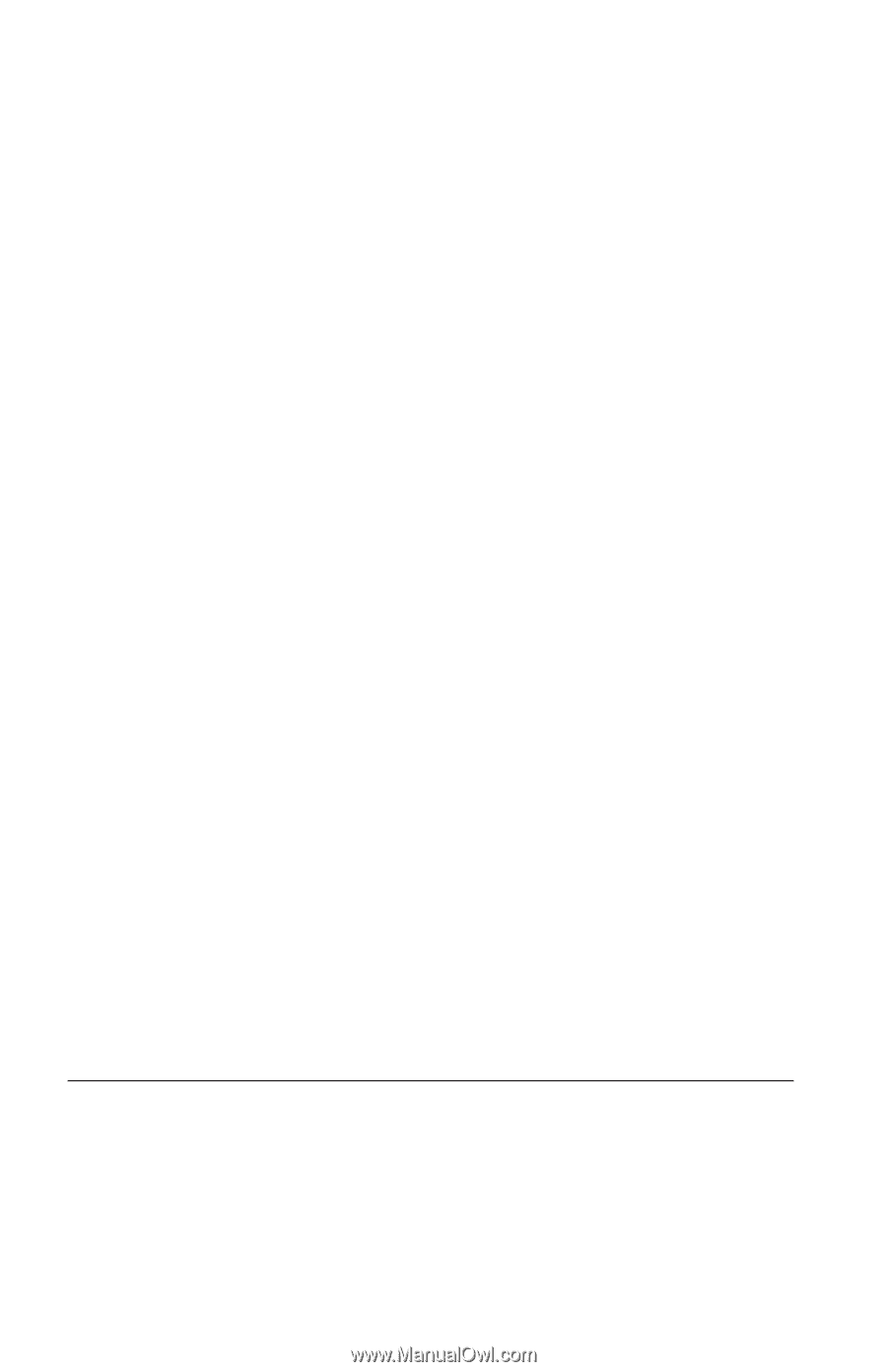Lenovo ThinkCentre A52 (Hungarian) Quick reference guide - Page 30
Biztonsági, mentés, helyreállítás
 |
View all Lenovo ThinkCentre A52 manuals
Add to My Manuals
Save this manual to your list of manuals |
Page 30 highlights
Megjegyzés: A Microsoft Windows licenc csupán egy termékhelyreállító lemezkészlet létrehozását engedélyezi, ezért fontos, hogy az elkészített lemezeket biztonságos helyen tárolja. A termékhelyreállító lemezeket a következőképpen hozhatja létre: 1. A Windows munkaasztalon kattintson a Start, a Programok, a ThinkVantage, a Helyreállítási adathordozók létrehozása elemekre, majd válassza ki a Product Recovery lemezkészlet létrehozását. 2. Kövesse a képernyőn megjelenő utasításokat! A termékhelyreállító lemezeket a következőképpen használhatja: FIGYELEM: Amikor a termékhelyreállító lemezekről visszaállítja a gyári állapotot, a merevlemezen tárolt összes állományt törli, és helyükre az eredeti gyári tartalmat írja. A helyreállítási folyamat során lehetősége lesz arra, hogy a merevlemezen pillanatnyilag található egy vagy több fájlt törlés előtt átírja más adathordozóra. 1. Tegye be a Mentés és helyreállítás (Rescue and Recovery) lemezt a CD vagy DVD meghajtóba! 2. Indítsa újra a számítógépét! 3. Rövidesen megnyílik a Mentés és helyreállítás (Rescue and Recovery) munkaterület. Megjegyzés: Ha nem jelenne meg a Mentés és helyreállítás (Rescue and Recovery) munkaterület, lehet, hogy nem megfelelően van beállítva a számítógép indító eszköze (a CD vagy DVD meghajtó) a BIOS indítási sorrendet meghatározó részében. Ehhez részletes útmutatást itt talál: "Mentési eszköz beállítása az indítási sorrendben" oldalszám: 18 4. A Mentés és helyreállítás (Rescue and Recovery) menüben kattintson a Rendszer visszaállítása (Restore your system) elemre! 5. Kattintson a Restore my hard drive to the original factory state opcióra, majd a Next gombra. 6. Kövesse a képernyőn megjelenő utasításokat! Tegye be a kért termékhelyreállító lemezt! Megjegyzés: Miután a merevlemezen visszaállította az eredeti gyári tartalmat, lehet, hogy bizonyos programokat és eszközvezérlőket újra kell telepítenie. Ehhez részletes útmutatást itt talál: "Helyreállítás után" oldalszám: 15 Biztonsági mentés és helyreállítás A Mentés és helyreállítás (Rescue and Recovery) program része, lehetővé teszi, hogy a merevlemez teljes tartalmáról biztonsági mentést készítsen, beleértve az operációs rendszert, az adatállományokat, alkalmazásokat és a személyes beállításokat is. Meghatározhatja, hogy a Rescue and Recovery hol tárolja a biztonsági másolatot: v A merevlemez védett területén 12 Gyorstájékoztató